ここでは、Microsoft Outlook閲覧ウィンドウの連絡先エリアに表示されているサムネイル(写真)を非表示にする手順をご紹介します。
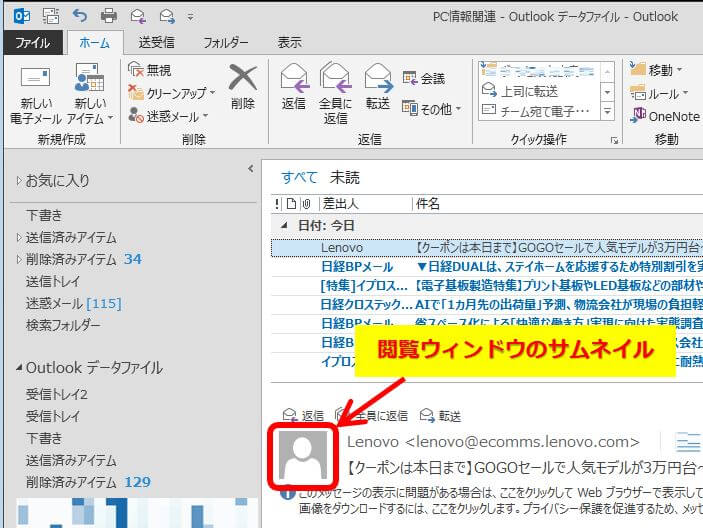
閲覧ウィンドウのサムネイルは、意外とスペースを占領する項目です。
ユーザーによっては表示する必要がない人もいると思うので、テキスト情報を少しでも多く表示させるために設定で非表示にします。
※Outlookのバージョンによって多少画面の違いはありますが、2013移行であればほぼ同じ操作手順のイメージとなります。
Outlook:閲覧ウィンドウのサムネイルを非表示にする
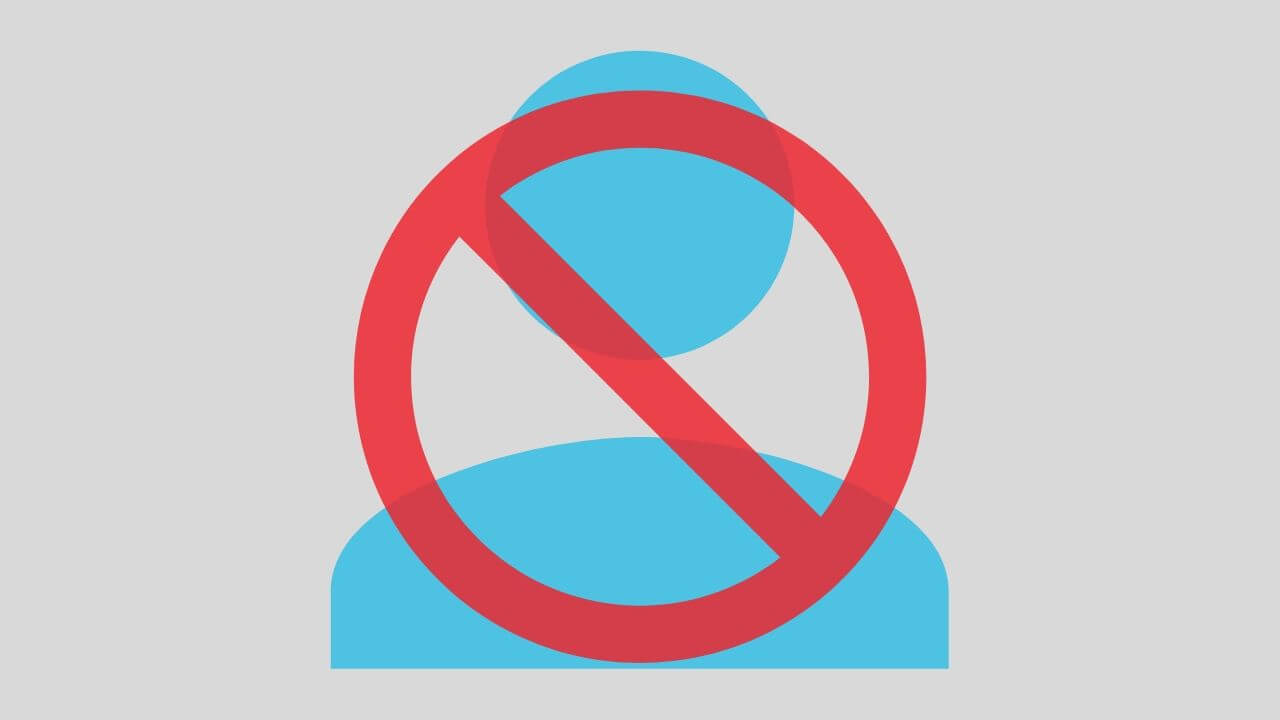
(1)Microsoft Outlook画面の左上にある「ファイル」をクリックして下さい。
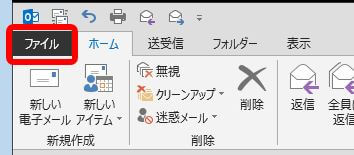
(2)画面が切り替わるので、左側メニューの「オプション」をクリックします。
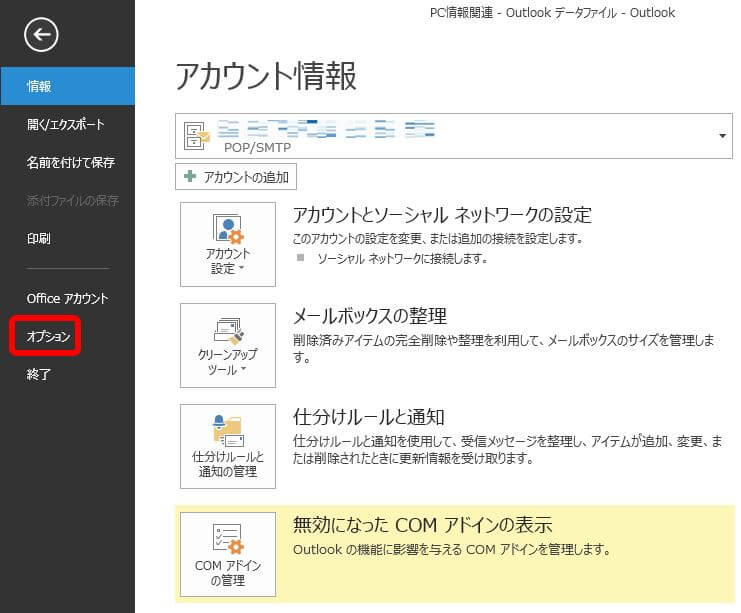
(3)Outlookのオプションのウィンドウが表示されるので「連絡先」のカテゴリーに切り替え「オンライン状態と写真」の項目の「可能な場合はユーザーの写真を表示する」をクリックし、チェックを解除して右下の「OK」をクリックして下さい。
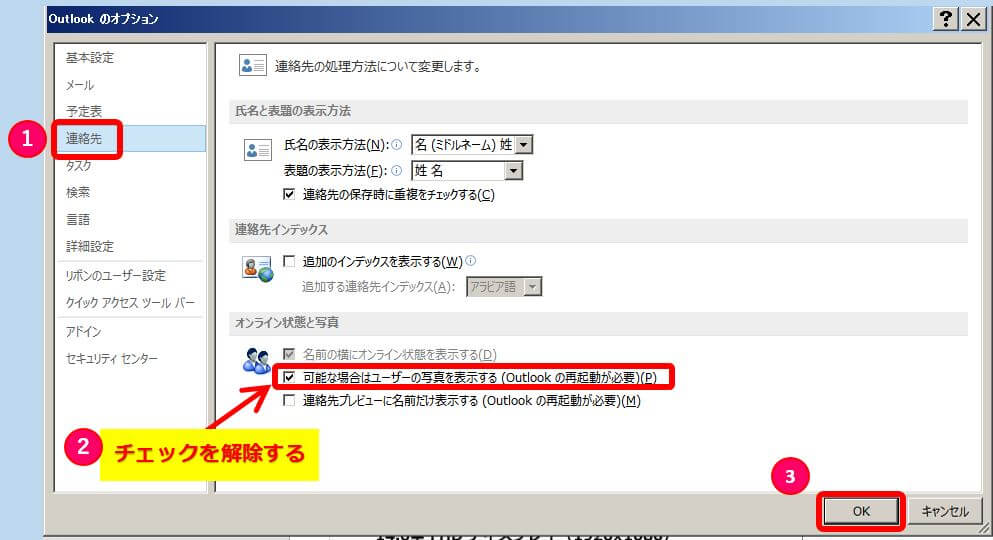
(4)Outlookアプリを一旦閉じて、再び起動して下さい。(Outlookの再起動)
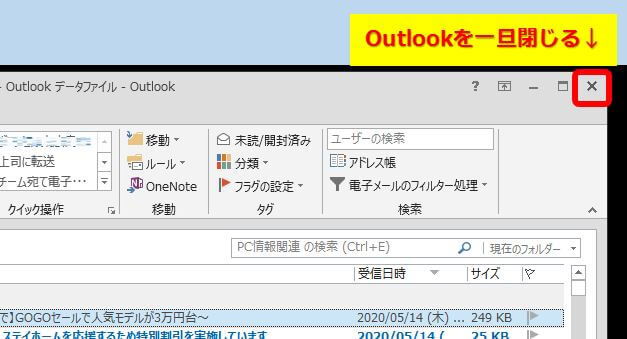
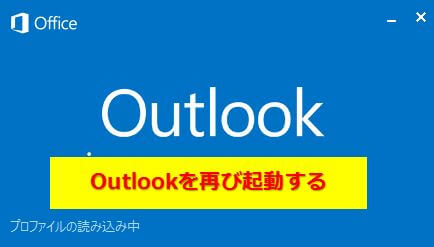
これでOutlookの閲覧画面で余計なスペースを占領していたサムネイルは無くなってスッキリしました。
以上です、閲覧ありがとうございました。


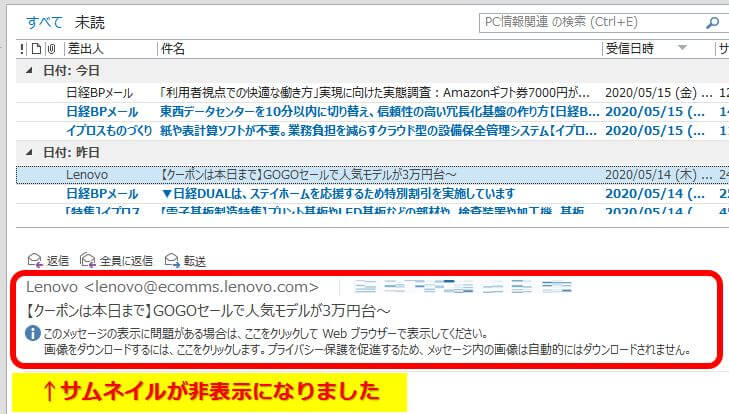
コメント
こんにちわ!
大っ嫌いな他部署のやつが自分の顔をサムネに入れていて、仕事がら受信しなければならない事も多々あったので、非表示にできてほんとに助かりました!
顔を思い出すだけでも気分が悪くなっていたのですっきりです!
ありがとうございました。
まみさん、初めまして。
「送信相手の顔を見たくない場合の対処方法」という発想はなかったです(笑)
新たな需要に気づけました、コメントありがとうございました!^^;